KineMaster merupakan aplikasi terbaik yang memiliki beberapa fitur profesional untuk mengedit video Anda di android. Program ini memungkinkan Anda untuk melakukan pengeditan video dengan lebih canggih dibandingkan pengedit video mobile lainnya. Namun, versi gratisnya memiliki beberapa batasan dan Anda mungkin harus membeli versi berbayarnya.
| Keuntungan | Kekurangan |
| Alat pengedit video yang sangat canggih | Pemula biasanya memerlukan beberapa waktu untuk memahami tata letaknya. |
| Tata letak yang mudah dipahami oleh para profesional | Versi Premiumnya terlalu mahal |
| Kontrol yang akurat | Kesulitan dalam memilih klip video untuk melakukan pengeditan. |
| Tersedia versi gratis | Adanya watermark pada versi gratis |
Pada artikel ini
- Bagian 1. Apa itu Aplikasi KineMaster?
- Bagian 2. Fitur utama Aplikasi KineMaster di Android
- Bagian 3. Bagaimana cara menggunakan Aplikasi KineMaster untuk mengedit foto?
- Bagian 4. Kelebihan dan Kekurangan Aplikasi KineMaster untuk Android
- Bagian 5. Bagaimana cara mendownload KineMaster untuk PC?
- Bagian 6. Alternatif Terbaik Pengganti Aplikasi KineMaster di Desktop
Bagian 1. Apa itu Aplikasi KineMaster?
KineMaster adalah software pengedit video terbaik untuk perangkat mobile yang memiliki fitur unik seperti Chroma key, transisi video, efek audio/video, dan masih banyak lagi, yang mana dapat mewujudkan imajinasi Anda menjadi kenyataan.
Download: Anda dapat mendownload aplikasi KineMaster dari perangkat Android dan iOS.
Harga: Salah satu keunggulan terbaik KineMaster adalah bahwa aplikasi ini tersedia dalam versi gratis dan berbayar, banyak pertanyaan yang muncul tentang hal ini. Apa perbedaan di antara kedua versi tersebut? Kami akan memberitahu Anda jika Anda merupakan pengguna versi gratisnya. Terdapat beberapa batasan seperti Anda tidak dapat mengakses alat-alat pengeditan yang sangat canggih, seperti berbagai filter, efek, stiker, dll yang sedang populer. Kontra terbesarnya adalah aplikasi ini akan memberi watermark pada video Anda dan dapat memengaruhi penampilan video Anda. Namun, jika Anda menggunakan versi berbayarnya, maka Anda pun dapat memiliki akses tak terbatas pada semua fitur tersebut, dan juga tidak akan ada watermark pada video yang Anda ekspor. Selain itu, pada versi gratisnya, Anda mungkin akan menemukan beberapa iklan, dan iklan-iklan ini tidak akan muncul jika Anda menggunakan versi berbayarnya. Namun, Anda dapat mendownload versi cracknya dari RevDl untuk mendapatkan akses tak terbatas ke semua fitur dan tidak ada iklan.
Bagian 2. Fitur utama Aplikasi KineMaster di Android
Sekarang, mari kita bahas beberapa fitur utamanya di bawah ini:
Template-template Video yang Bermanfaat:
Dengan menggunakan KineMaster, Anda akan mendapatkan akses ke perpustakaan template video tanpa batas, yang mana dapat Anda gunakan dalam video Anda agar terlihat menarik, unik, dan tak terlupakan. Fitur KineMaster pasti akan membantu Anda untuk membuat video luar biasa dengan cepat dan efektif. Salah satu kontra dari fitur ini adalah tidak semua template tersedia secara gratis. Anda harus mendapatkan versi premiumnya.
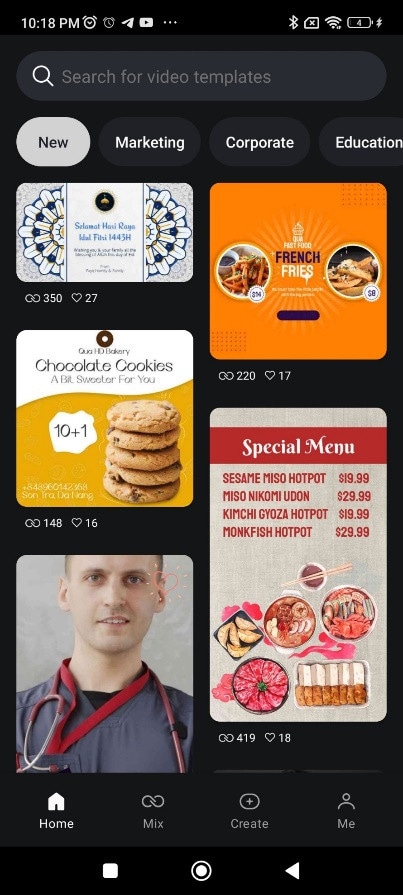
Chroma Key:
Anda dapat dengan mudah mengubah atau menghapus background video Anda dengan fitur ini. Para kreator konten banyak menggunakan fitur ini untuk menambahkan efek FX ke videonya.
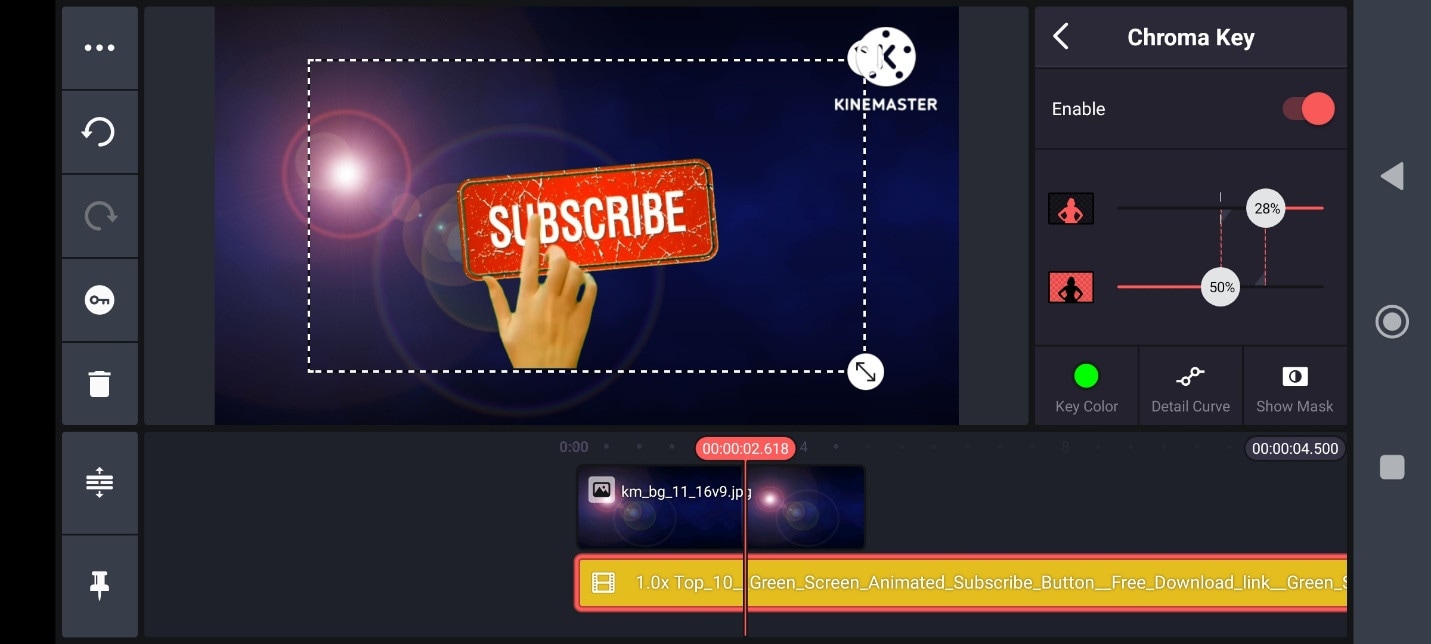
Filter khusus:
Karena banyaknya koleksi filter yang unik di dalam aplikasi ini, filter-filter ini akan bermanfaat bagi Anda yang ingin mengubah warna video agar memberikan tampilan yang benar-benar berbeda.
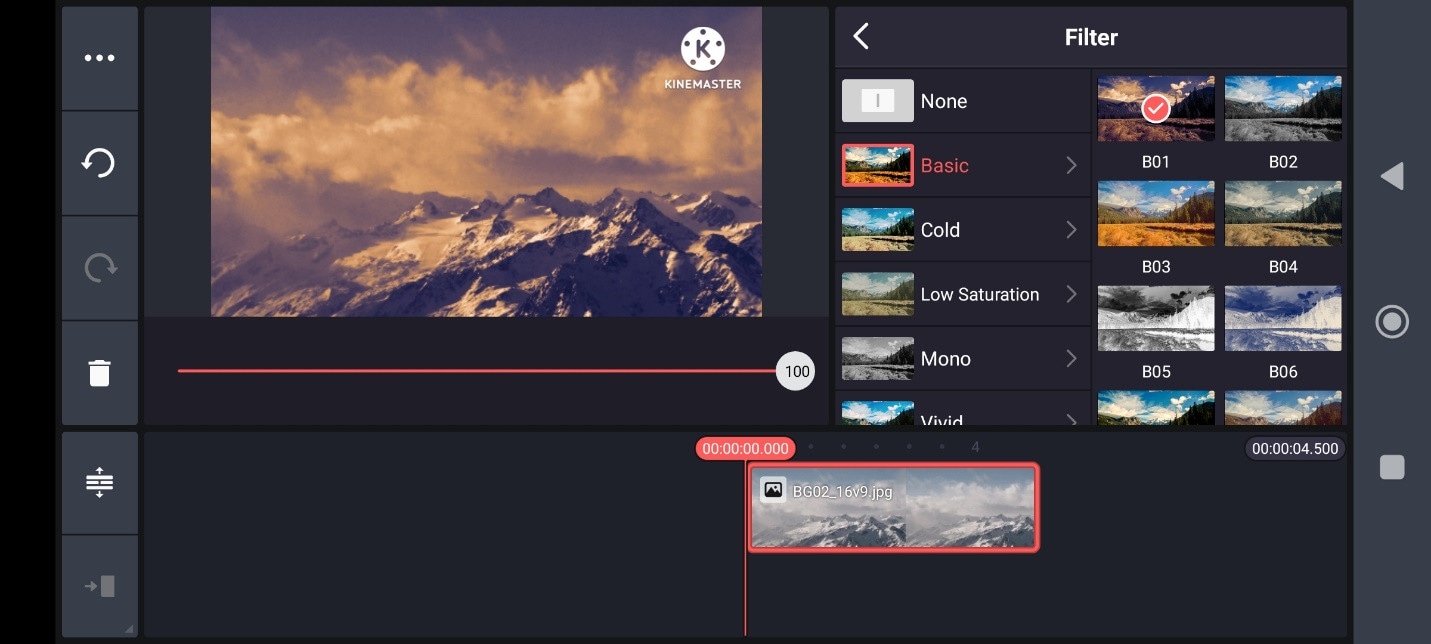
Bagian 3. Bagaimana cara menggunakan Aplikasi KineMaster untuk mengedit foto?
Anda telah sepenuhnya memahami aplikasi KineMaster dan fitur-fitur utamanya, sekarang, mari kita bahas bagaimana cara menggunakannya.
Impor:
Pertama-tama, kita akan mempelajari cara mengimpor konten ke dalam KineMaster. Kita harus membuat proyek baru dan kemudian mengklik tombol media. Ini akan membawa kita pada perpustakaan di mana semua media tersedia, lalu kita dapat memilih media yang ingin kita gunakan. Untungnya, KineMaster tidak memiliki batasan untuk mengimpor konten dalam versi gratisnya (tidak seperti aplikasi pengedit video lainnya).
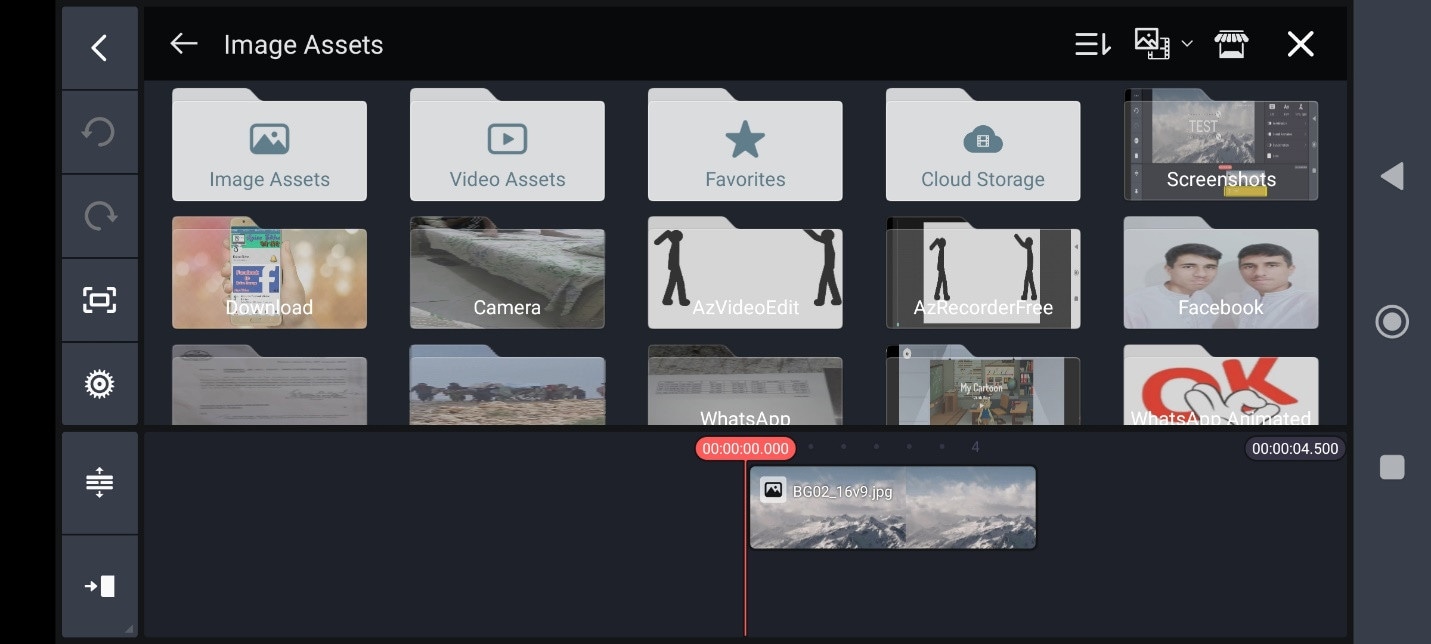
Alat-alat pengeditan dasar:
Anda dapat mengikuti petunjuk ini untuk melakukan pengeditan video dasar di KineMaster. Pertama-tama, Anda harus memilih klip yang ingin Anda crop atau trim dengan cara mengkliknya. Lalu, sebuah menu akan muncul di sisi kanan dan Anda dapat memilih opsi geser dan perbesar atau trim dan pisahkan. Dan untuk menambahkan teks atau stiker pada video Anda, Anda harus mengklik opsi layer dan kemudian pilih opsi teks atau stiker. Anda dapat menggunakan toko aset mereka untuk mendownload beberapa stiker yang lebih populer, tetapi tidak semuanya tersedia secara gratis. Beberapa dari stiker tersebut tersedia secara premium. Selebihnya, semua fitur pengeditan dasar ini tersedia dalam versi gratis.
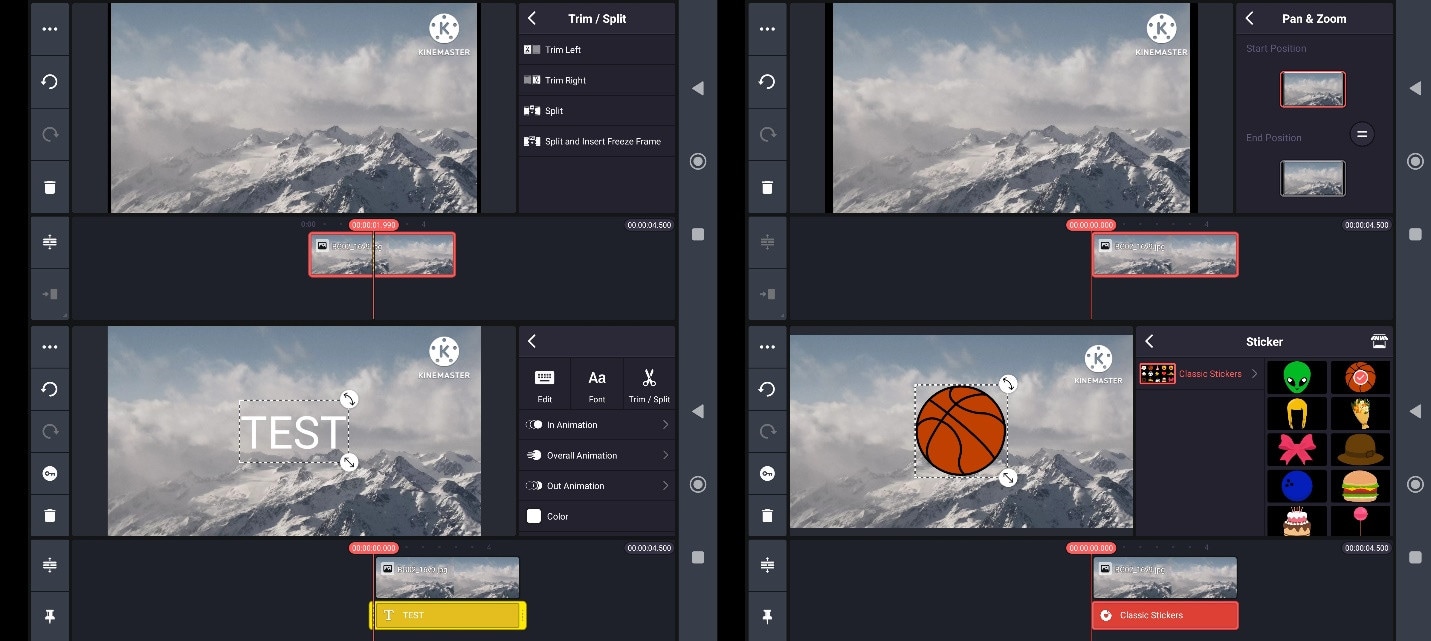
Filter dan efek:
Untuk menambahkan filter ke video Anda, pertama-tama, Anda harus memilih klip yang ingin Anda terapkan filternya, lalu pilih opsi filter. Dan untuk menggunakan fitur efek, Anda harus mengklik tombol layer, lalu akan muncul tombol effects dari menu. Anda dapat mendownload beberapa filter dan efek lainnya dari toko aset mereka, namun perlu diingat bahwa semua filter dan efek tersebut tidak tersedia secara gratis.
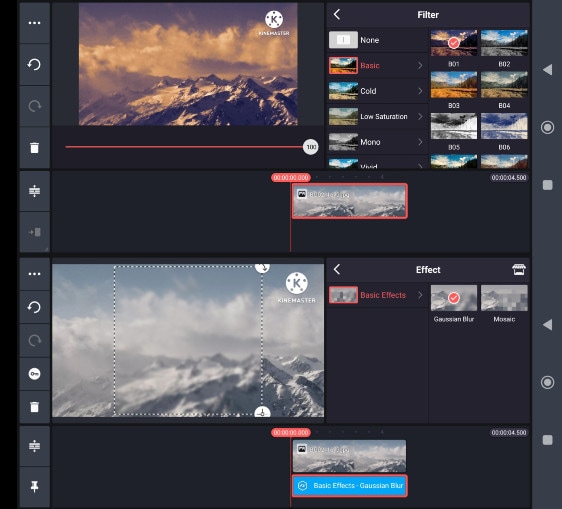
Chroma Key:
Jika Anda ingin menggunakan fitur unik ini dari aplikasi KineMaster ini, pertama-tama, Anda perlu menambahkan background sebagai file media yang ingin Anda gunakan untuk mengubah background video Anda. Kemudian, Anda harus menambahkan video Anda sebagai layer dengan menggunakan opsi layer. Lalu, sebuah menu akan secara otomatis muncul pada sidebar kanan Anda, termasuk fitur Chroma key. Anda harus mengklik fitur ini dan mengaktifkannya pada video Anda. Kemudian, Anda harus menyesuaikan fitur ini dengan video Anda untuk mendapatkan hasil yang lebih baik. Keuntungan paling signifikan dari fitur ini adalah bahwa fitur ini tersedia pada versi gratis ataupun versi berbayar dari KineMaster.
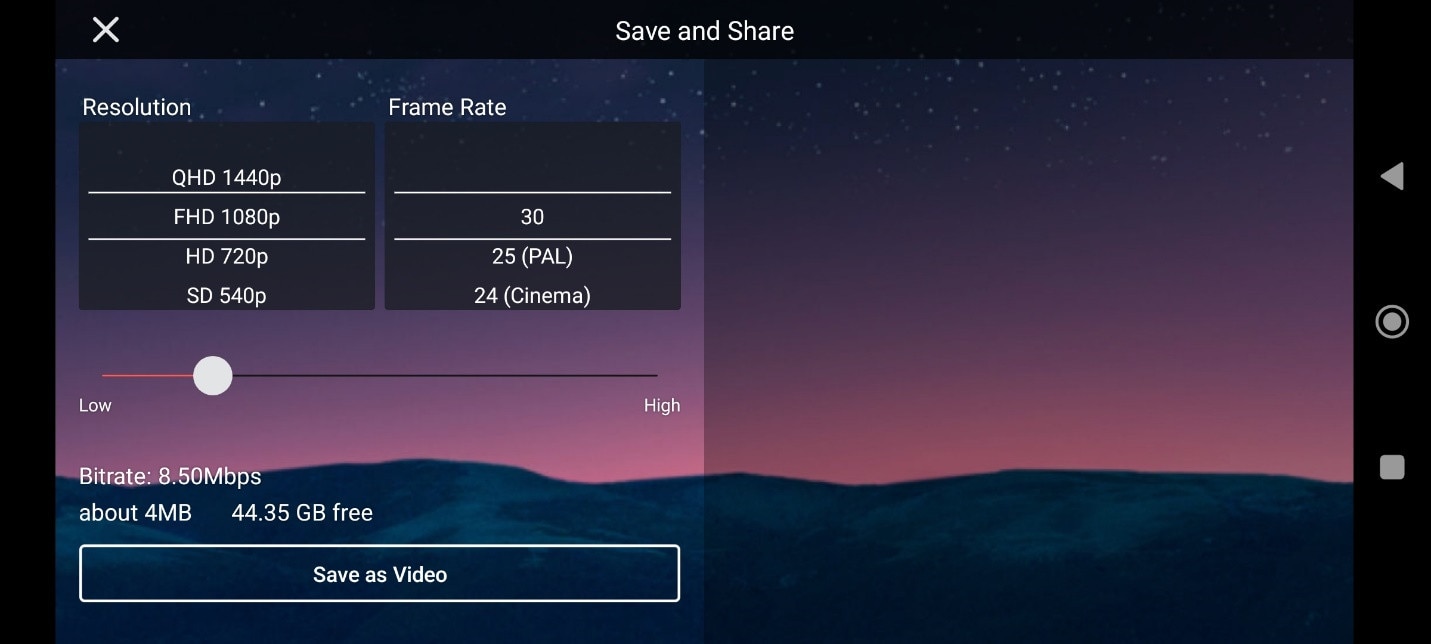
Ekspor:
Sekarang, kami akan membahas tentang cara mengekspor film yang telah Anda edit. Anda harus mengklik opsi simpan dan bagikan yang terletak di kanan atas layar perangkat mobile Anda. Kemudian, Anda akan dibawa ke menu di mana Anda harus memilih resolusi dan bitrate video Anda. Setelah menyesuaikan semuanya ini sesuai keinginan Anda, Anda harus mengklik tombol export pada bagian bawah. Berbeda dengan aplikasi-aplikasi lainnya, KineMaster tidak memiliki batasan apa pun pada fitur ekspornya.
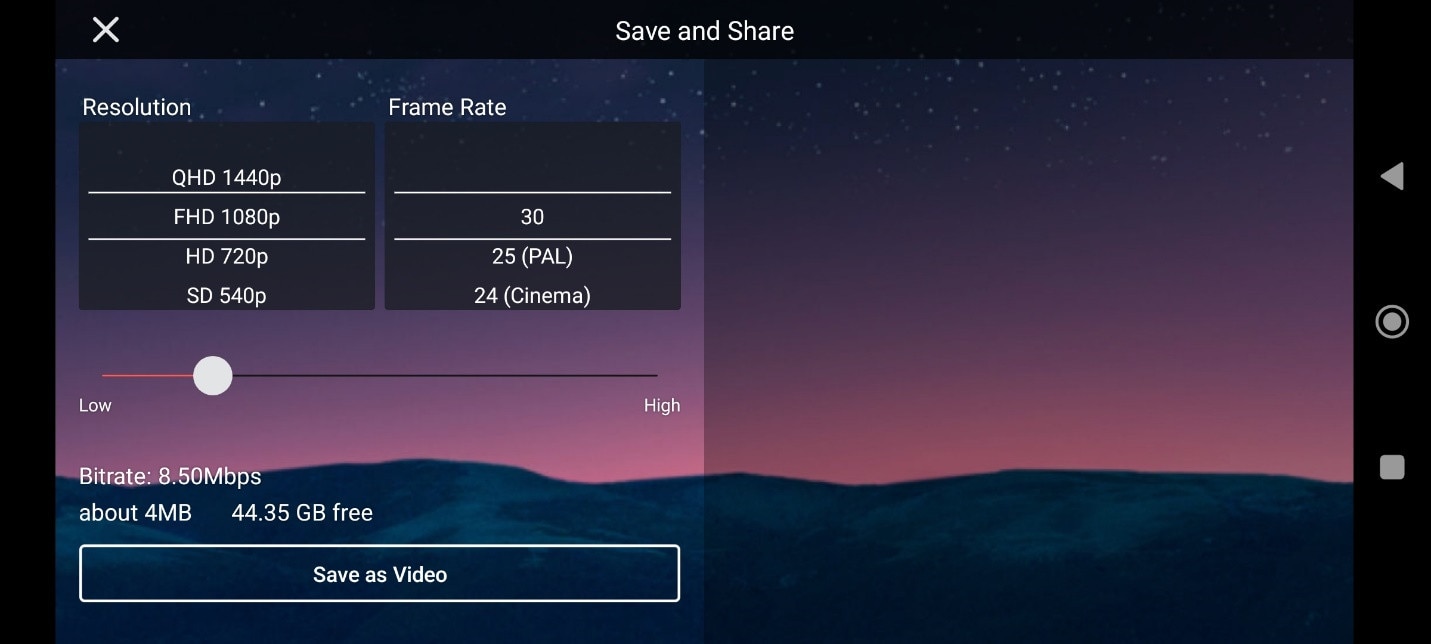
Bagian 4. Kelebihan dan Kekurangan Aplikasi KineMaster untuk Android
Kelebihan dan kekurangan produk ini dapat kami simpulkan berdasarkan proses praktis yang kami jelaskan sebelumnya.
Keuntungan:
Alat-alat pengeditan profesional:
KineMaster memiliki alat-alat pengeditan yang lebih canggih dan profesional dibandingkan aplikasi pengedit video mobile lainnya, contohnya alat-alat seperti Chroma key, efek-efek spesial, filter, transisi video unik, dll. Itu sebabnya para kreator konten terkemuka juga menggunakan aplikasi ini untuk mengedit videonya di perangkat mobile.
Kualitas Ekspor Terbaik:
Dengan menggunakan KineMaster, Anda dapat mengekspor video Anda ke hampir ke semua resolusi yang Anda inginkan. Meskipun Anda menggunakan versi gratisnya, Anda tetap bisa mengekspor video Anda secara QHD, FHD, HD, atau SD, sebagian besar aplikasi pengedit video mobile versi gratis tidak memiliki kemampuan ini.
Kekurangan:
Fitur premium:
KineMaster memiliki fitur-fitur pengeditan video terbaik, namun tidak sepenuhnya gratis. Anda harus membeli versi premiumnya untuk membuka beberapa efek dan filter spesialnya, dan juga beberapa stiker, grafik klip, transisi, dll.
Watermark:
Jika Anda adalah pengguna versi gratis, maka watermark aplikasi akan tercantum pada video yang Anda ekspor, hal ini dapat memengaruhi kualitas dan tampilan video Anda. Namun Anda dapat mendownload mod apk-nya dengan menggunakan situs web RevDl, dan setelahnya, Anda pun dapat mengekspor video Anda tanpa watermark.
Bagian 5. Bagaimana cara mendownload KineMaster untuk PC?
Seperti yang telah kita semua ketahui, KineMaster adalah aplikasi pengeditan video mobile dan tidak tersedia untuk desktop, namun jika Anda tetap ingin menggunakannya di desktop, maka Anda bisa mengikuti panduan berikut:
- Pertama-tama, Anda harus pergi ke WizCase.com dan mendownload file apk KineMaster dari sana.
- Anda harus mendownload emulator Android seperti BlueStacks pada PC Anda.
- Anda dapat membuka file apk jika Anda sudah selesai mendownloadnya dan KineMaster akan langsung terinstal pada emulator Android Anda.
- Setelah instalasi selesai, ikon aplikasi akan muncul pada layar desktop Anda. Kemudian, Anda harus mengklik ikon itu untuk membuka aplikasi.
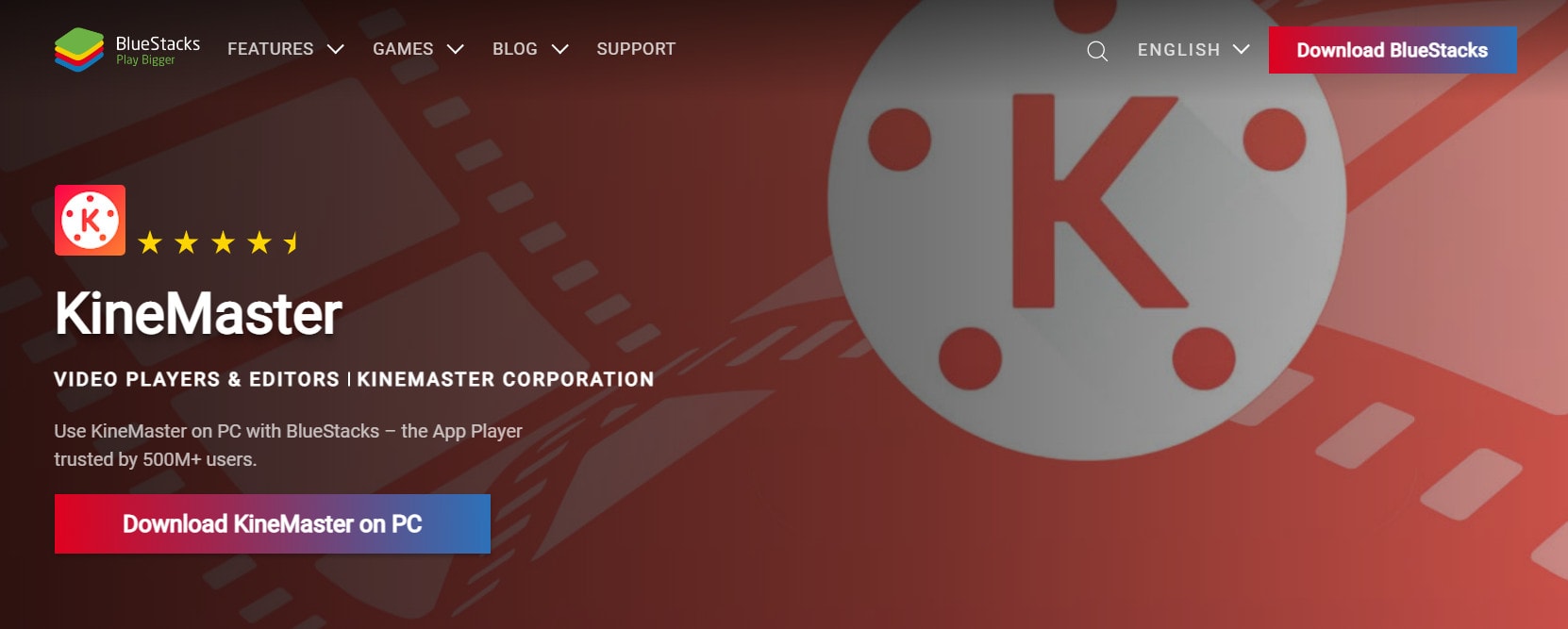
Bagian 6. Alternatif Terbaik Pengganti Aplikasi KineMaster di Desktop
Meskipun Anda dapat menggunakan aplikasi KineMaster di desktop dengan mengikuti petunjuk di atas, tapi aplikasi ini tetap kalah bersaing dengan pengedit video desktop mana pun, karena aplikasi-aplikasi lainnya memiliki alat-alat pengeditan yang jauh lebih canggih dan bagus. Karenanya, Anda lebih baik menggunakan salah satu alternatifnya untuk desktop Anda.
Jadi, pertanyaannya sekarang adalah: Alternatif desktop manakah yang terbaik? Wondershare Filmora adalah alternatif terbaik yang tersedia di luar sana. Aplikasi ini menawarkan sejumlah fitur mutakhir yang tidak dimiliki KineMaster. Fitur-fitur ini termasuk motion tracking, keyframing, mempercepat video, auto beat sync, Boris FX, NewBlue FX, dan masih banyak lagi. Selain itu, kualitas ekspornya juga jauh lebih baik jika dibandingkan dengan KineMaster.
Kesimpulan:
Nah, artikel hari ini telah menyimpulkan bahwa KineMaster adalah salah satu aplikasi pengedit video terbaik yang tersedia untuk perangkat mobile. Namun, jika kita berbicara tentang aplikasi desktop, maka sepertinya aplikasi ini tidak cukup bagus untuk bersaing dengan software pengedit video versi desktop mana pun, karena aplikasi ini dibuat khusus untuk perangkat mobile. Jadi, jika Anda merupakan pengguna desktop, maka Anda dapat menggunakan salah satu alternatif penggantinya seperti Wondershare Filmora yang memiliki semua fitur yang canggih dan juga profesional.


